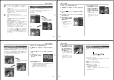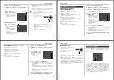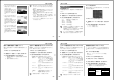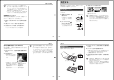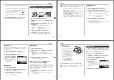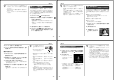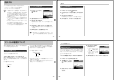User manual - File 2
73
再生する
重要!
• メモリープロテクトをかけたファイルは回転することが
できません。メモリープロテクトを解除してから回転さ
せてください。
• 他のデジタルカメラで撮影した画像では、回転できない
場合があります。
• ムービー/ボイスレコード(EX-M20のみ)は回転表示
できません。
画像ルーレット機能を使う
カメラ内の画像を【液晶モニター】でルーレットのように送りなが
ら1枚の画像を選択していく機能です。画像ルーレットがスター
トすると画像はランダムに選択されて送られます。最初は速く送
り、徐々に送る速度をゆるめていき、最後に1枚の画像を選択し
て止まります。最後に選択される画像がどれになるかはわかりま
せん。全く規則性がありません。
1.
【モードスイッチ】を“ ”(PLAY)に合わせます。
2.
電源が切れている状態で、【왗】を押したまま【電源ボタ
ン】を押して電源を入ます。
• 【왗】は【液晶モニター】が表示されるまで押し続けてくださ
い。
• 画像ルーレットが開始され、最後に1枚の画像が選択され
止まります。
3.
【왗】【왘】を押すと、画像ルーレットを再開します。
4.
【モードスイッチ】を“ ”(REC)に合わせてRECモード
にするか、【電源ボタン】を押して電源を切ると、画像
ルーレット機能は終了します。
74
再生する
重要!
• 動画やボイスレコードファイル画像(EX-M20のみ)は
画像ルーレットの対象となりません。
• 静止画が1枚だけの場合は、画像ルーレット機能に入り
ません。
• カメラで撮影した画像がルーレットの対象となります。
他の画像が入っていると、画像ルーレット機能が動作し
ない場合があります。
• 画像が停止してから約1分以上、次の画像ルーレットを
開始しないと、通常のPLAYモードになります。
画像に音声を追加する
(アフターレコーディング機能)(
EX-M20のみ
)
アフターレコーディング機能(アフレコ)により、撮影済みの画像
に音声を追加することができます。また、音声付き画像(
が表
示される画像)に録音された音声を、記録し直すことができま
す。
●録音形式:WAVE/ADPCM記録形式
音声を録音するためのWindows標準フォーマットです。
拡張子は“.WAV”となります。
●録音時間:1画像につき最長約30秒間
●
音声ファイルサイズ:
約120KB(約4KB/秒で30秒間録音時)
1.
PLAYモードにして、【왗】【왘】で音声を追加したい画像
を表示させます。
2.
【MENU】を押します。
3.
“再生機能”タブ→“アフレ
コ”と選び、【왘 】を押しま
す。
75
再生する
4.
【シャッター】を押して、音声を録音します。
5.
【シャッター】を押すか約30秒経つと録音を終了し、音声
を記録します。
■音声を記録し直す
1.
PLAYモードにして、【왗】【왘】で音声を記録し直したい
画像を表示させます。
2.
音声追加(アフレコ)の手順2∼3(74ページ)と同じ操作
により“アフレコ”を選び、【왘】を押します。
3.
【왖】【왔】で“消去”を選び、【SET】を押します。
• 音声を消すだけにしたいときは、上の手順3操作後に
【MENU】を押してください。
4.
音声追加(アフレコ)の手順4∼5と同じ操作により、音声
を録音します。
• 前に録音していた音声は消え、新しい音声が録音されま
す。
重要!
• カメラ前面部にある【マイク】
を必ず対象に向けてくださ
い。
• 指などで【マイク】をふさがな
いようにご注意ください。
• 録音の対象がカメラから遠くに離れると、きれいに録音
されません。
• 録音中にボタン操作をすると、操作音が入ることがあり
ます。
• 音声を追加した画像には、
(音声アイコン)が表示さ
れます。
• メモリー容量が少ないときは、録音できない場合があり
ます。
• 次の場合は音声を追加することはできません。
−ムービー画像に音声を追加しようとした場合
−画像にメモリープロテクトがかかっている場合
(80ページ)
• 音声を記録し直した場合または音声を消去した場合、前
に録音していた音声は消え、二度と元に戻すことはでき
ません。音声を記録し直す際は、よく確かめてから行っ
てください。
【マイク】
76
再生する
音声を再生する(EX-M20のみ)
ボイスレコードファイルに録音した音声を再生します。
1.
PLAYモードにして、【왗】【왘】で再生したい音声が録音
されたボイスレコードファイル(
が表示される画像)を
表示させます。
2.
【SET】を押します。
• ボイスレコードファイル
の音声がスピーカーから
再生されます。
• 音声再生中に、次のような操作ができます。
音声を早戻し/早送りする ............【왗】【왘 】を押し続ける
再生と一時停止を切り替える .........【SET】を押す
音量を調整する ................................【왖】【왔】を押す
再生を終了する ................................【MENU】を押す
重要!
• ボイスレコードファイルの音量調整は、再生/一時停止
中に可能です。
• 録音時にマーキング操作を行ったボイスレコードファイ
ルでは、一時停止中に【왗】【왘】を押すことにより、マー
クを付けた位置まで再生位置を移動させることができま
す。続けて【SET】を押すと、マークを付けた位置から
再生を始めることができます。
• カメラに液晶リモコンを接続したときは、音声はスピー
カーではなくステレオヘッドホンから出力されます
(129ページ)。ただし、音声はモノラルとなります。
• カメラで録音した音声は、液晶リモコンにより音量調整
することはできません。カメラ本体で操作してくださ
い。